win10系统右击桌面没有nvidia控制面板选项的设置方法
发布日期:2018-12-12 10:27 作者:深度技术 来源:www.shenduwin10.com
大家在用win10系统电脑工作和学习的过程中,可能会出现右击桌面没有nvidia控制面板的情况。如果遇到右击桌没有nvidia控制面板的问题应该如何处理呢?对于电脑水平属于小白的用户来说一般不知道右击桌面没有nvidia控制面板到底该怎么处理?其实很简单只需要按下“Win+X”呼出系统快捷菜单,点击控制面板;在控制面板中将查看方式修改为“类别”,点击下面的“外观和个性化”就可以了。今天深度技术小编就给大家详细介绍一下右击桌面没有nvidia控制面板的处理办法:
1、按下“Win+X”呼出系统快捷菜单,点击控制面板;
2、在控制面板中将查看方式修改为“类别”,点击下面的“外观和个性化”;
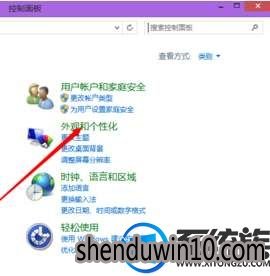
3、在“外观和个性化”窗口底部点击“NVIDIA控制面”;
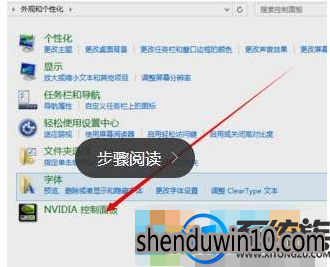
4、在工具栏中点击“桌面”,通过勾选或取消“添加桌面上下文菜单”即可达到目的。
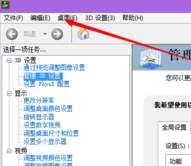
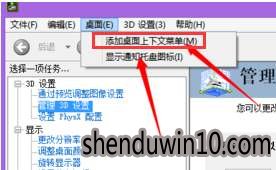
以上就是关于win10系统右击桌面没有nvidia控制面板选项的设置方法了,有需要的用户们可以参照上面的方法步骤来进行操作吧,希望本教程对大家有所帮助!
精品APP推荐
EX安全卫士 V6.0.3
地板换色系统 V1.0 绿色版
清新绿色四月日历Win8主题
翼年代win8动漫主题
Doxillion V2.22
思维快车 V2.7 绿色版
u老九u盘启动盘制作工具 v7.0 UEFI版
Process Hacker(查看进程软件) V2.39.124 汉化绿色版
Ghost小助手
海蓝天空清爽Win8主题
淘宝买家卖家帐号采集 V1.5.6.0
风一样的女子田雨橙W8桌面
点聚电子印章制章软件 V6.0 绿色版
优码计件工资软件 V9.3.8
PC Lighthouse v2.0 绿色特别版
彩影ARP防火墙 V6.0.2 破解版
foxy 2013 v2.0.14 中文绿色版
慵懒狗狗趴地板Win8主题
IE卸载工具 V2.10 绿色版
游行变速器 V6.9 绿色版
- 专题推荐
- 深度技术系统推荐
- 1萝卜家园Windows11 体验装机版64位 2021.09
- 2深度技术Ghost Win10 X32位 完美装机版2017.09月(免激活)
- 3深度技术Ghost Win10 x64位 特别纯净版v2018.01(绝对激活)
- 4深度技术Ghost Win10 x64位 多驱动纯净版2019V08(绝对激活)
- 5深度技术Ghost Win10 x64位 完美纯净版2019年05月(无需激活)
- 6深度技术 Ghost Win10 32位 装机版 V2016.09(免激活)
- 7深度技术 Ghost Win10 x86 装机版 2016年05月
- 8深度技术Ghost Win10 X64 精选纯净版2021v03(激活版)
- 9深度技术Ghost Win10 (64位) 经典装机版V2017.07月(免激活)
- 10深度技术Ghost Win10 X32增强修正版2017V01(绝对激活)
- 深度技术系统教程推荐

